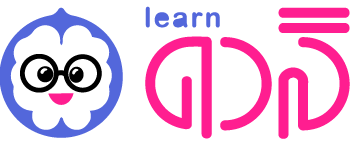آموزش گیت هاب برای کودکان و نوجوانان (ساخت اکانت، آپلود فایل، ویرایش پروفایل)
- ارسال شده توسط لیلا محمدزاده
- برنامه نویسی
- برنامه نویسی
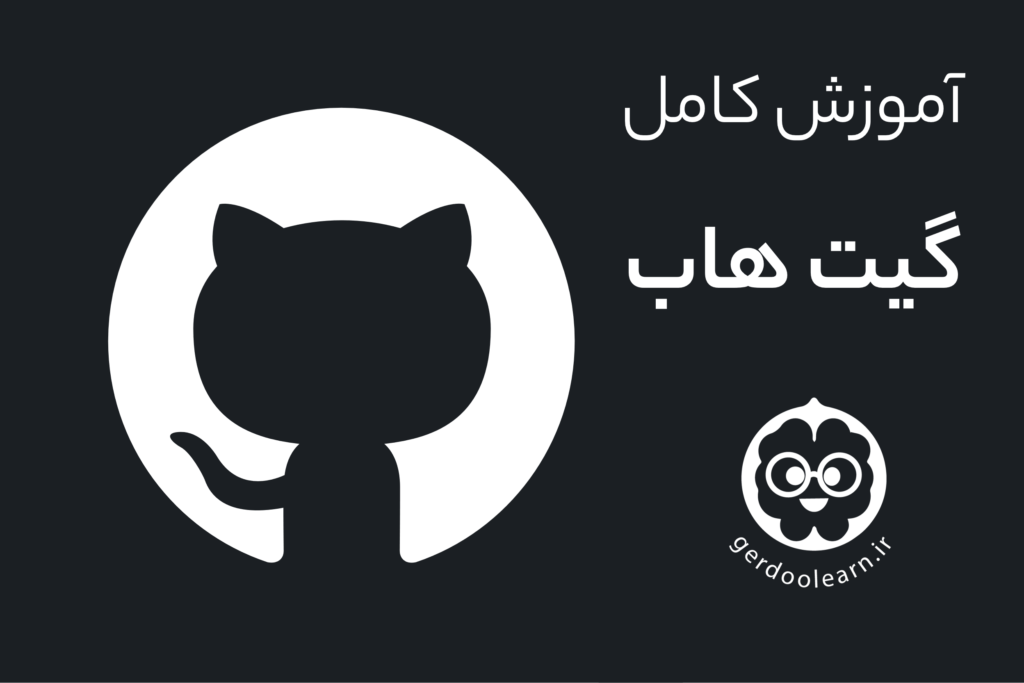
آموزش گیت هاب برای کودکان و نوجوانان
گیت هاب چیست؟
گیت هاب یک وبسایت است که به برنامهنویسان و افراد دیگر کمک میکند تا پروژههای خود را مدیریت کنند. با گیت هاب، میتوانید کدهای خود را ذخیره کنید، با دیگران به اشتراک بگذارید و با هم روی پروژهها کار کنید. این سایت مانند یک دفتر بزرگ برای پروژههای شما است که میتوانید هر تغییری را که در کدهای خود ایجاد میکنید، ذخیره کنید و برگردید و ببینید که چه تغییراتی انجام دادهاید.
کاربرد گیت هاب چیست؟
گیت هاب کاربردهای زیادی دارد، از جمله:
- ذخیره کدها: میتوانید کدهای خود را به صورت آنلاین ذخیره کنید.
- اشتراکگذاری پروژهها: میتوانید پروژههای خود را با دوستان و همکاران به اشتراک بگذارید.
- مدیریت نسخهها: میتوانید تغییرات کدهای خود را پیگیری کنید و به نسخههای قبلی بازگردید.
- همکاری تیمی: میتوانید با دیگران به صورت تیمی روی یک پروژه کار کنید.
از گیت هاب چه استفادههایی میتوان کرد؟
گیت هاب برای پروژههای برنامهنویسی بسیار مفید است. اما میتوانید از آن برای:
- ذخیره فایلها: هر نوع فایلی را میتوانید در گیت هاب ذخیره کنید.
- مستندسازی: میتوانید مستندات پروژههای خود را در گیت هاب ذخیره کنید.
- آموزش و یادگیری: میتوانید از پروژههای دیگران بیاموزید و خودتان نیز آموزش دهید.
چرا در گیت هاب اکانت بسازیم؟
ساخت اکانت در گیت هاب فواید زیادی دارد:
- ذخیره امن کدها: کدهای شما به صورت امن ذخیره میشوند.
- همکاری با دیگران: میتوانید با دوستان و همکلاسیهای خود پروژههای مشترک بسازید.
- یادگیری و پیشرفت: میتوانید از کدهای دیگران یاد بگیرید و خودتان نیز پیشرفت کنید.
آموزش ساخت اکانت گیت هاب
بطور خلاصه موارد زیر باید انجام شود:
- وارد سایت شوید: به آدرس GitHub.com بروید.
- ثبتنام کنید: روی دکمه “Sign Up” کلیک کنید.
- اطلاعات خود را وارد کنید: نام کاربری، ایمیل و رمز عبور خود را وارد کنید.
- ایمیل خود را تایید کنید: یک ایمیل تاییدیه برای شما ارسال میشود، آن را باز کنید و روی لینک تایید کلیک کنید.
آموزش تصویری ساخت اکانت در گیت هاب را با جزئیات زیاد و گام به گام دنبال کنید:
کلمه 0 را جستجو کنید و روی اولین سایت (1) کلیک کنید.
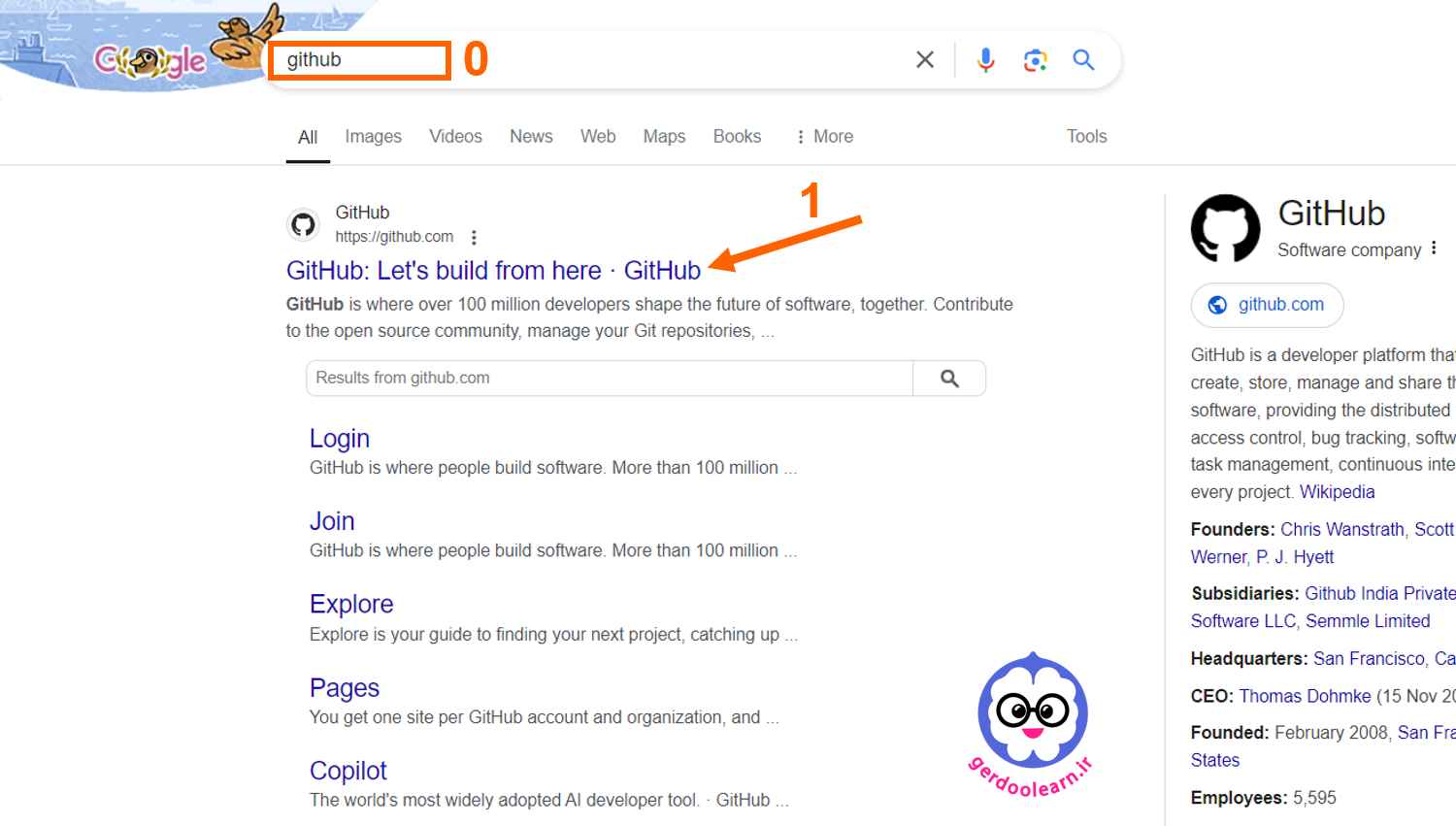
اگر می خواهید در گیت هاب ثبت نام کنید روی دکمه 2 (sign up) بزنید.
اگر قبلا ثبت نام کرده اید و نام کاربری و پسورد خود را می دانید، با دکمه 3 (sign in) می توانید وارد حساب گیت هاب خود شوید.
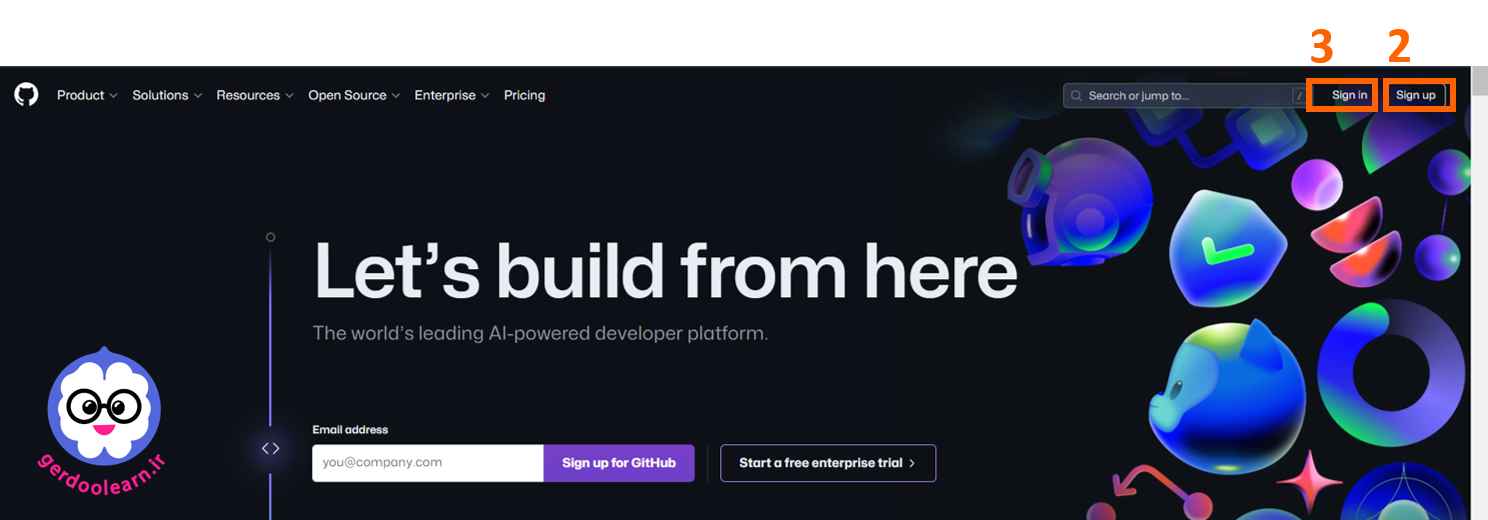
ابتدا آدرس ایمیل خود را در 4 وارد کنید و دکمه 5 را بزنید.
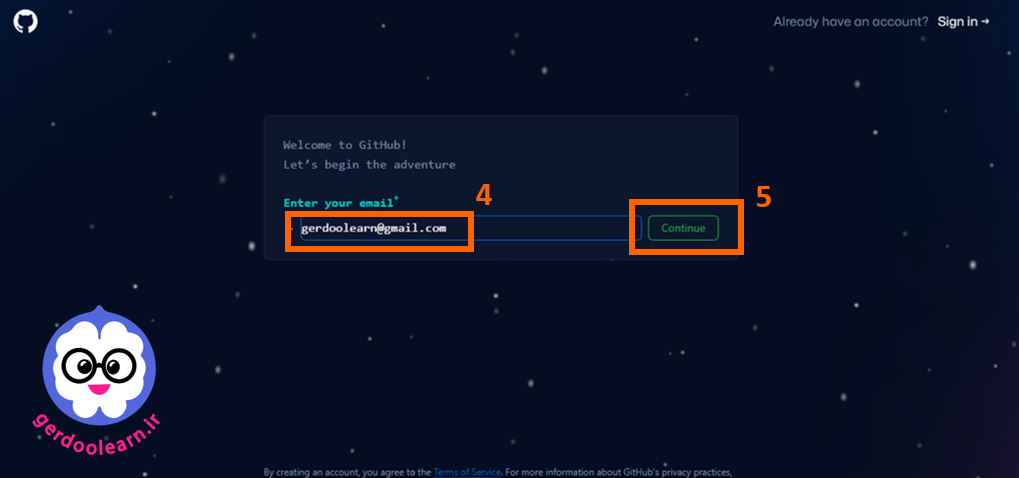
یک رمز عبور به انتخاب خودتان در 6 وارد کنید.
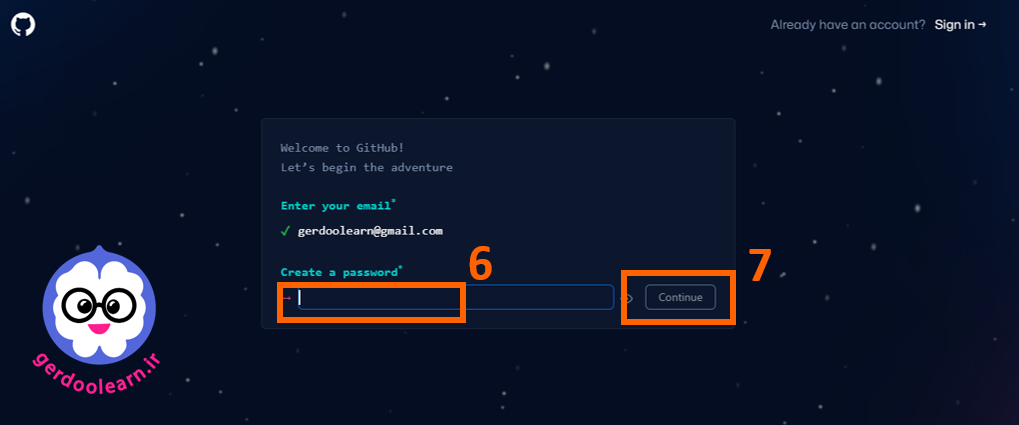
دقت کنید بهتر است رمز عبوری که انتخاب می کنید ترکیبی از حروف و اعداد باشد تا در قسمت 10 به شما اعلام کند رمز عبور قوی دارید.
حالا می توانید دکمه 9 را بزنید.
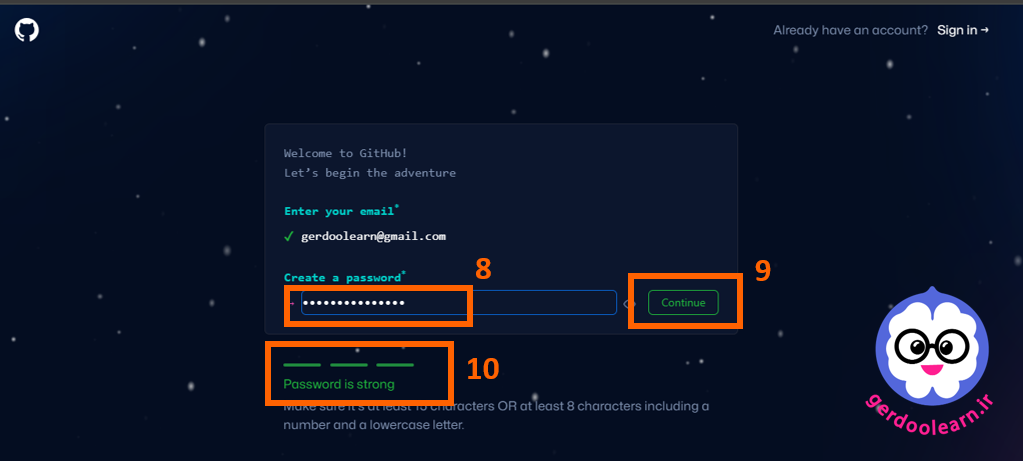
یک نام کاربری برای حساب خود انتخاب کنید و سپس دکمه 12 را بزنید.
نکته مهم : نام کاربری بخش شماره 11 و رمز عبور مرحله 8 را به خاطر بسپارید تا بعدا بتوانید به حساب تان وارد شوید.
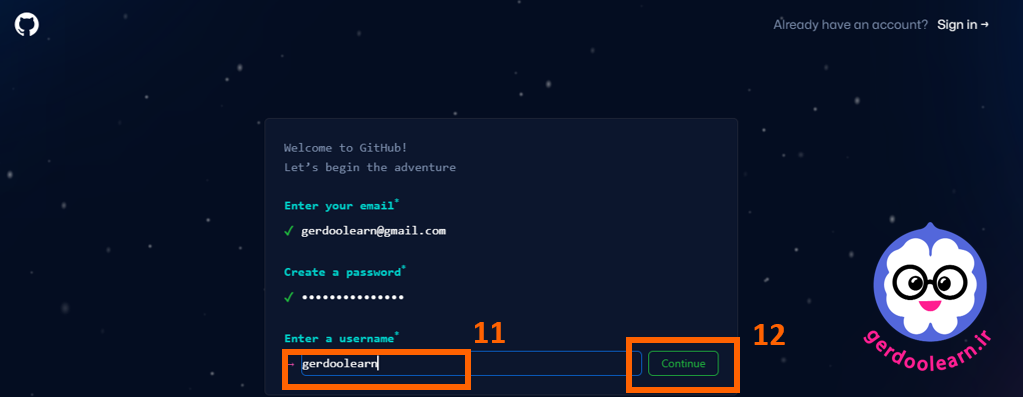
حالا دکمه 13 را بزنید.
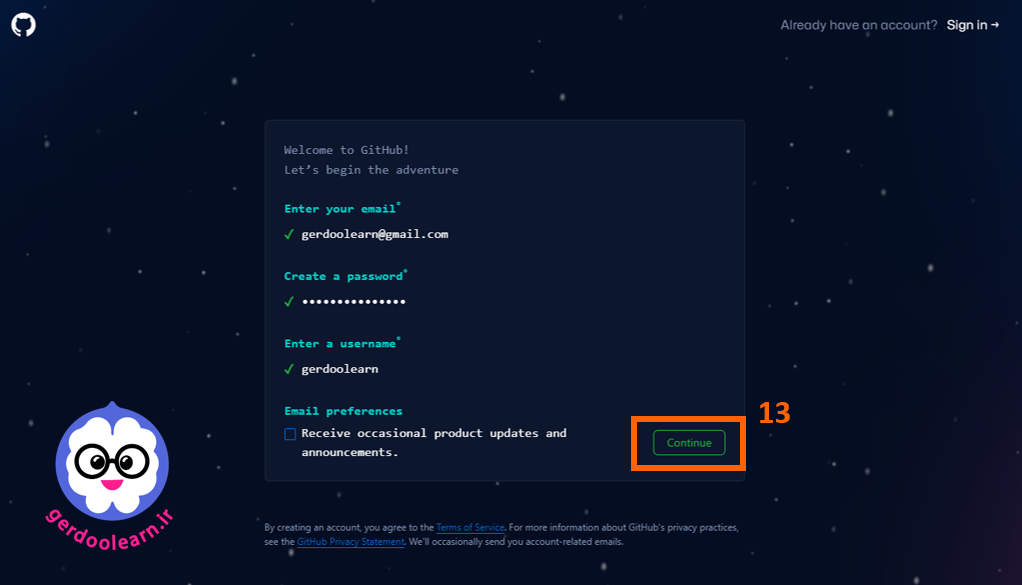
اکنون 14 را برای آغاز مرحله احراز هویت بزنید.
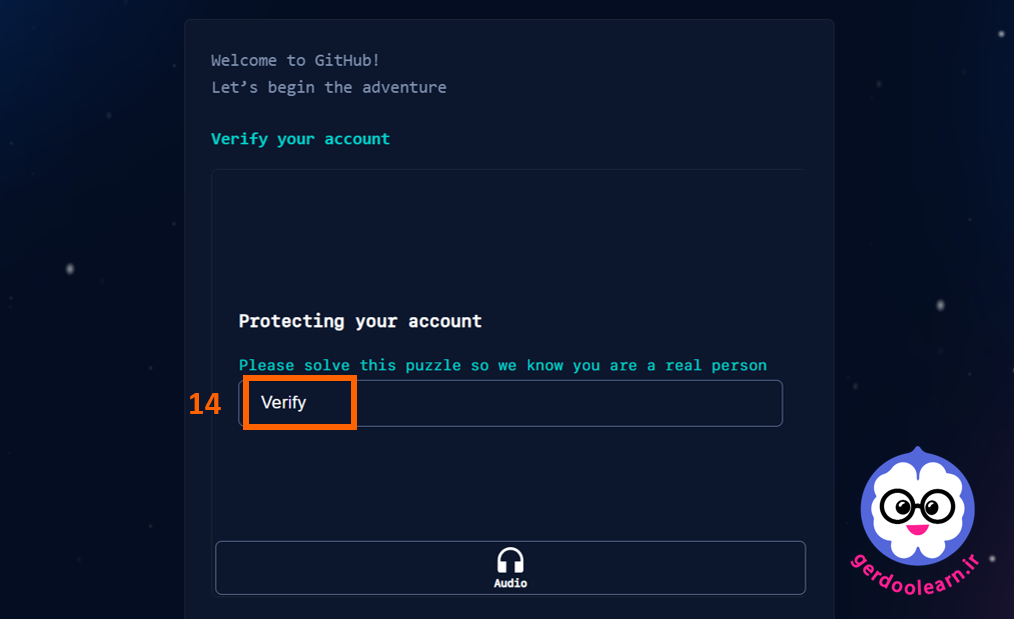
همین طور که از تصویر زیر پیداست، تصاویر کفش و دست باهم هم جهت نیستند.
در این مرحله باید به کمک فلش های روی تصویر سمت راست، جهت تصویر راست را با تصویر چپ، یکسان و هم جهت کنید.
نکته مهم : ممکن است برای شما از روش احراز هویت دیگری استفاده شود. دراین صورت، سعی کنید طبق راهنمایی داخل صفحه عمل کنید.
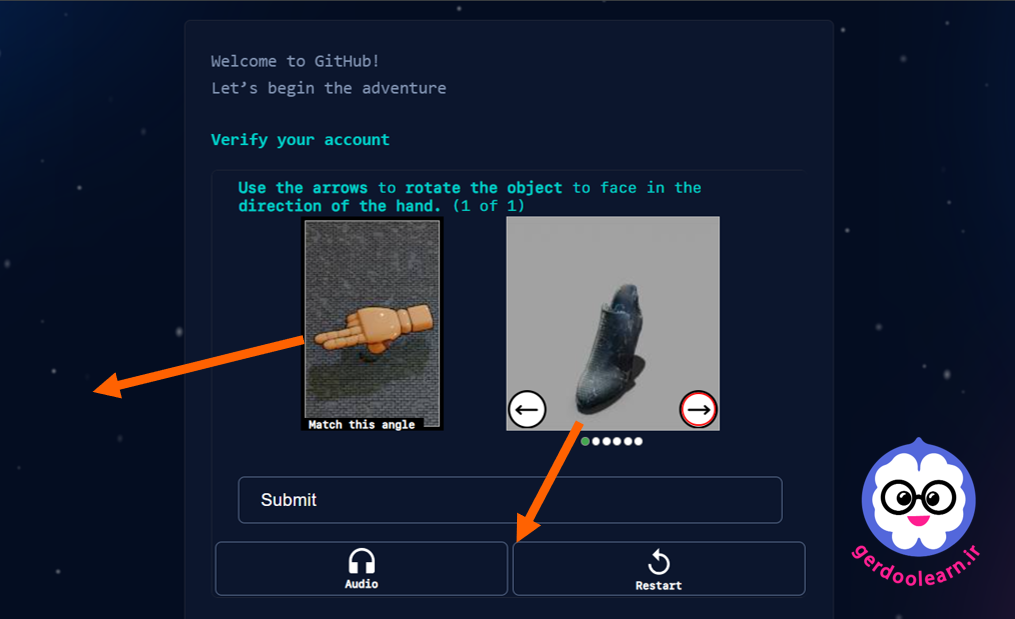
مثلا در این نمونه، با 1 بار کلیک روی فلش سمت چپ، کفش کاملا با دست هم جهت شد.
اکنون می توانید 15 را بزنید.
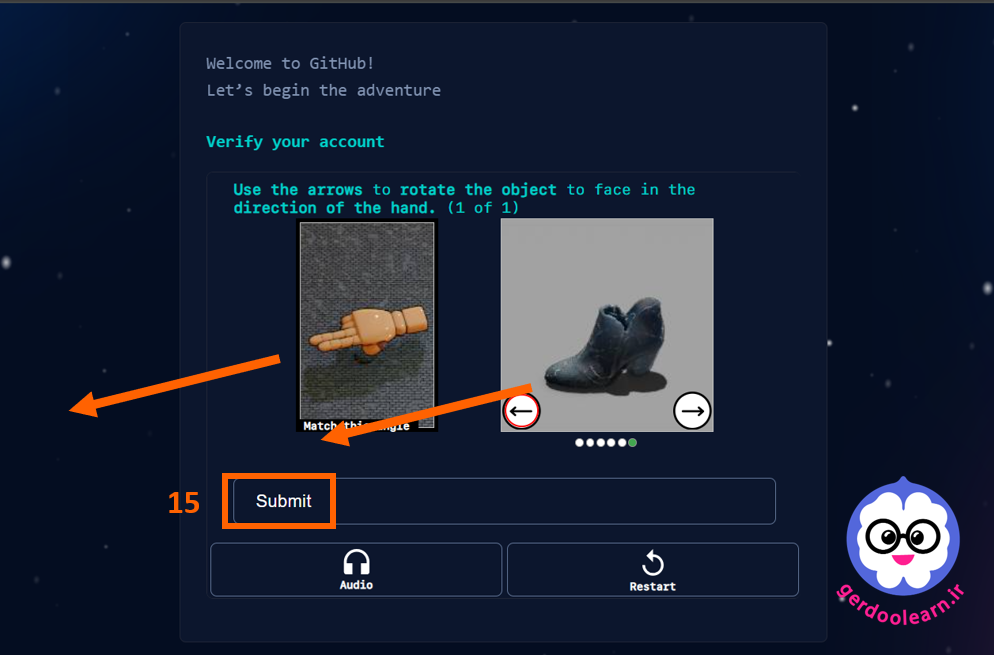
اکنون یک رمز به آدرس ایمیلی که قبل تر وارد کردید، ارسال می شود. وارد ایمیل خود شوید و آن کد ارسال شده را در این قسمت وارد کنید.
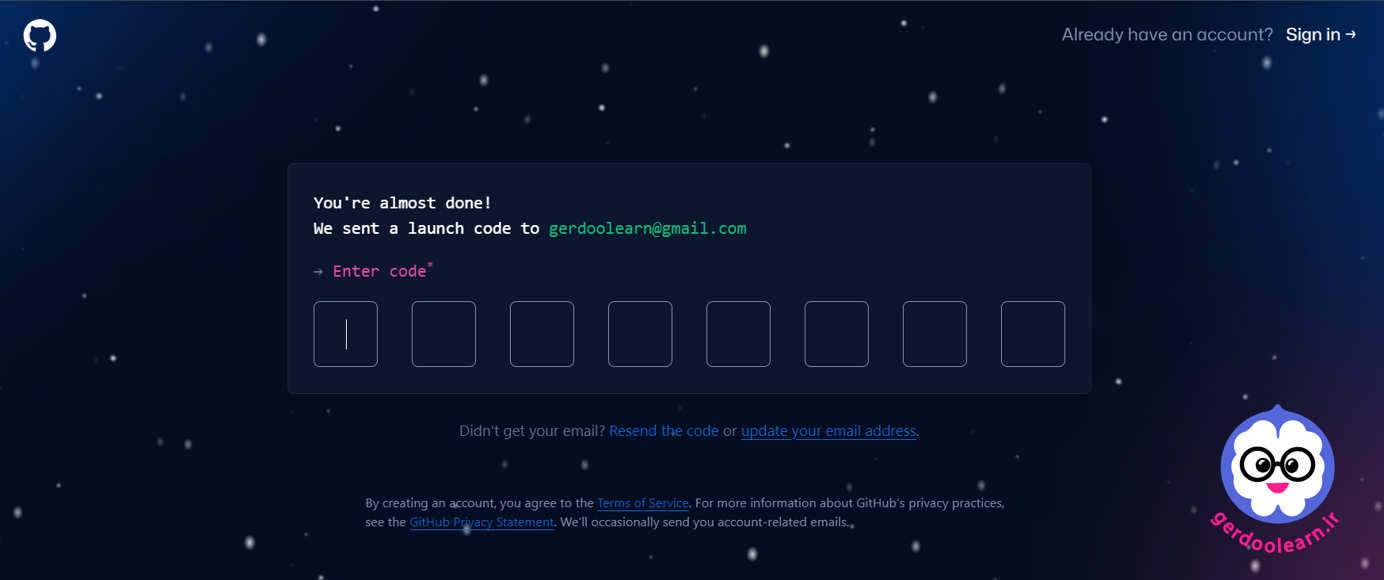
تبریک ! ثبت نام شما با موفقیت انجام شد 🙂
آموزش ورود به حساب گیت هاب git hub :
روش اول :
همان مراحل 1 و 3 که در ابتدای این مطلب توضیح داده شد.
روش دوم :
پس از تکمیل ثبت نام در مرحله قبل، به طور خودکار صفحه زیر برای ورود شما به حساب تان باز می شود.
نام کاربری که در مرحله 11 تعیین کردید را در 16 وارد کنید.
پسوردی که در مرحله 8 تعیین کردید را در 17 وارد کنید و سپس دکمه 18 را بزنید.
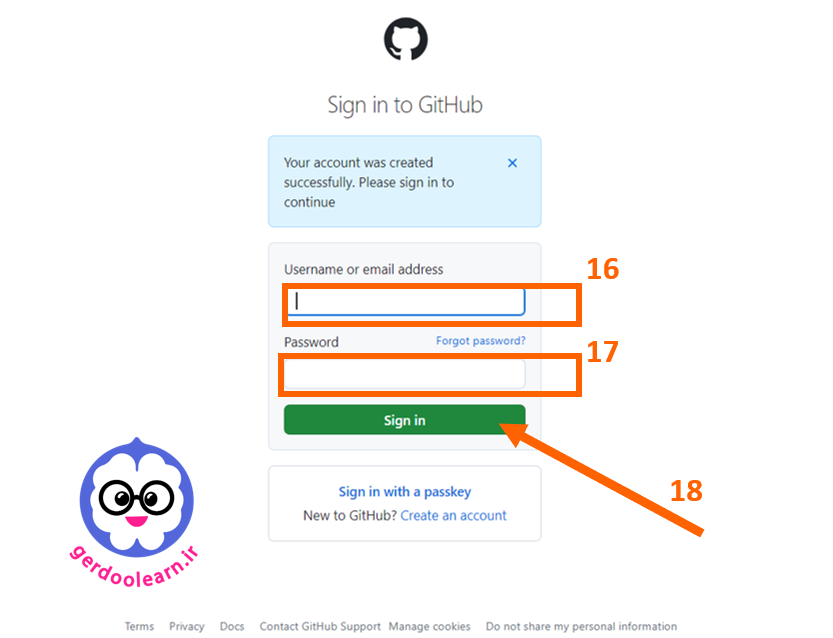
اکنون لازم است پرسشنامه ای پاسخ دهید.
در 19 :
چند نفر قرار است با شما کار کنند؟
اگر فقط خودتان هستید، Just me را علامت بزنید.
در 20 :
شما یک دانش آموز هستید یا معلم؟
اگر دانش آموز هستید گزینه Student را بزنید.
حالا دکمه 21 را بزنید.
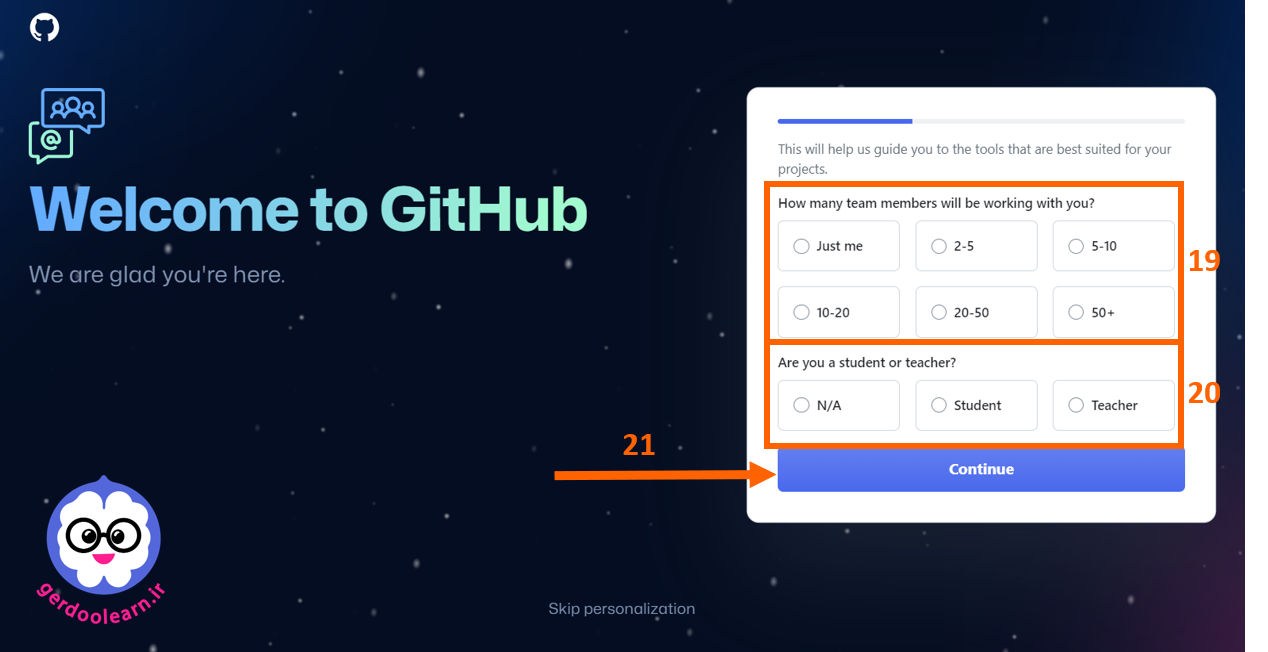
مثلا همکاری در کد زدن، مدیریت پروژه و …
اگر دوست دارید، بعضی از آنها را علامت بزنید و بعد دکمه 22 را بزنید.
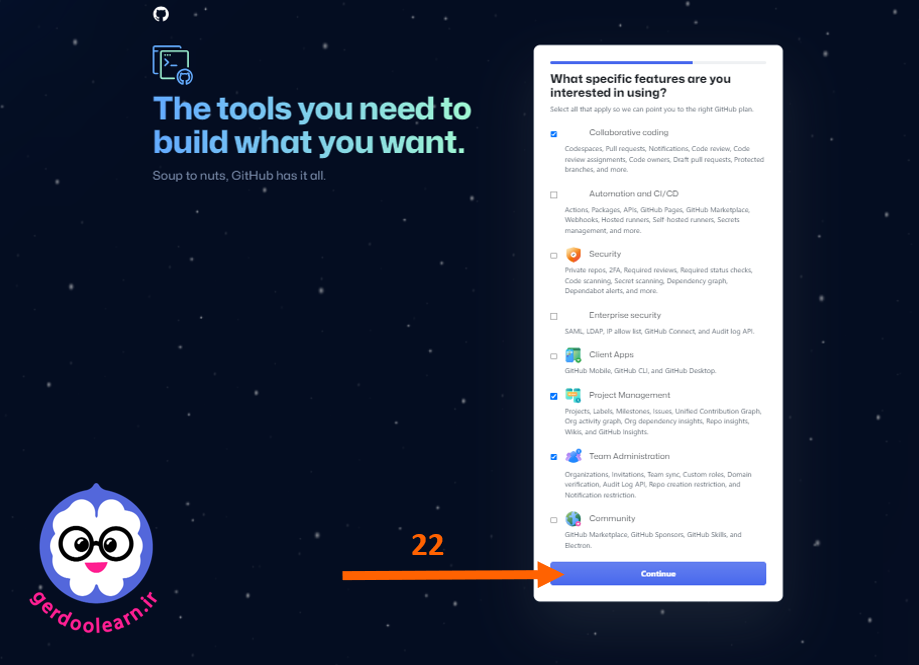
روی 23 بزنید تا از نسخه رایگان امکانات گیت هاب استفاده کنید.
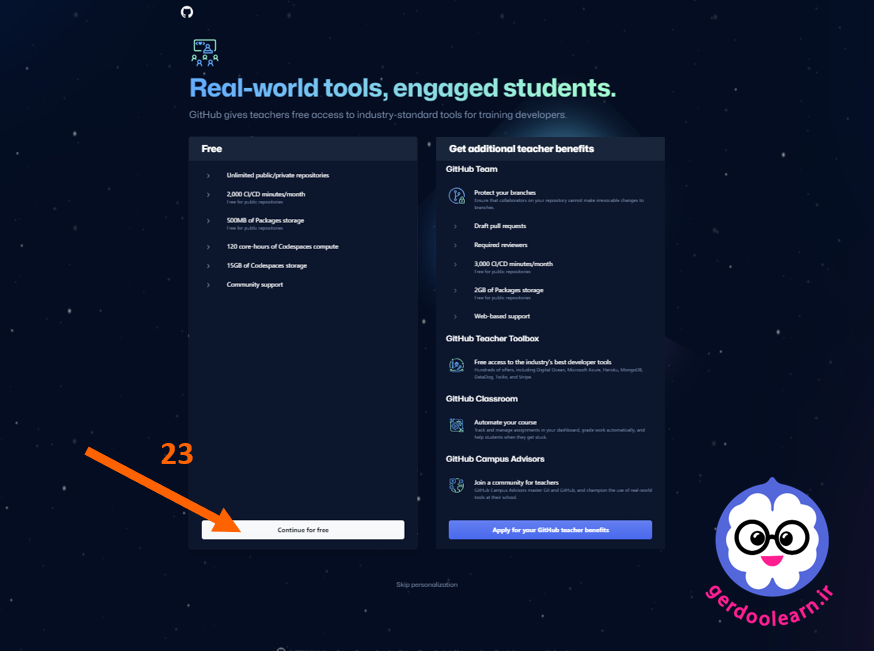
تبریک! شما وارد حساب خود در گیت هاب شدید 🙂
آموزش آپلود فایل در گیت هاب
بطور خلاصه :
- وارد اکانت خود شوید: ابتدا به حساب کاربری خود وارد شوید.
- ساخت مخزن (Repository): روی دکمه “New Repository” کلیک کنید و نام مخزن خود را وارد کنید.
- آپلود فایل: وارد مخزن خود شوید و روی دکمه “Upload Files” کلیک کنید. فایلهای مورد نظر خود را انتخاب و آپلود کنید.
مراحل بالا را با جزئیات بصورت تصویری براتون قراردادیم:
در قسمت 24 نام دلخواهی برای مخزن تان وارد کنید.
در بخش 25 تعیین کنید می خواهید همه اشخاص به کدی که قرار است بارگذاری کنید، دسترسی داشته باشند یانه؟
اگر برای همه قرار می دهید گزینه public را انتخاب کنید.
اگر بصورت شخصی و برای خودتان است، گزینه private را بزنید.
حالا روی 26 کلیک کنید.
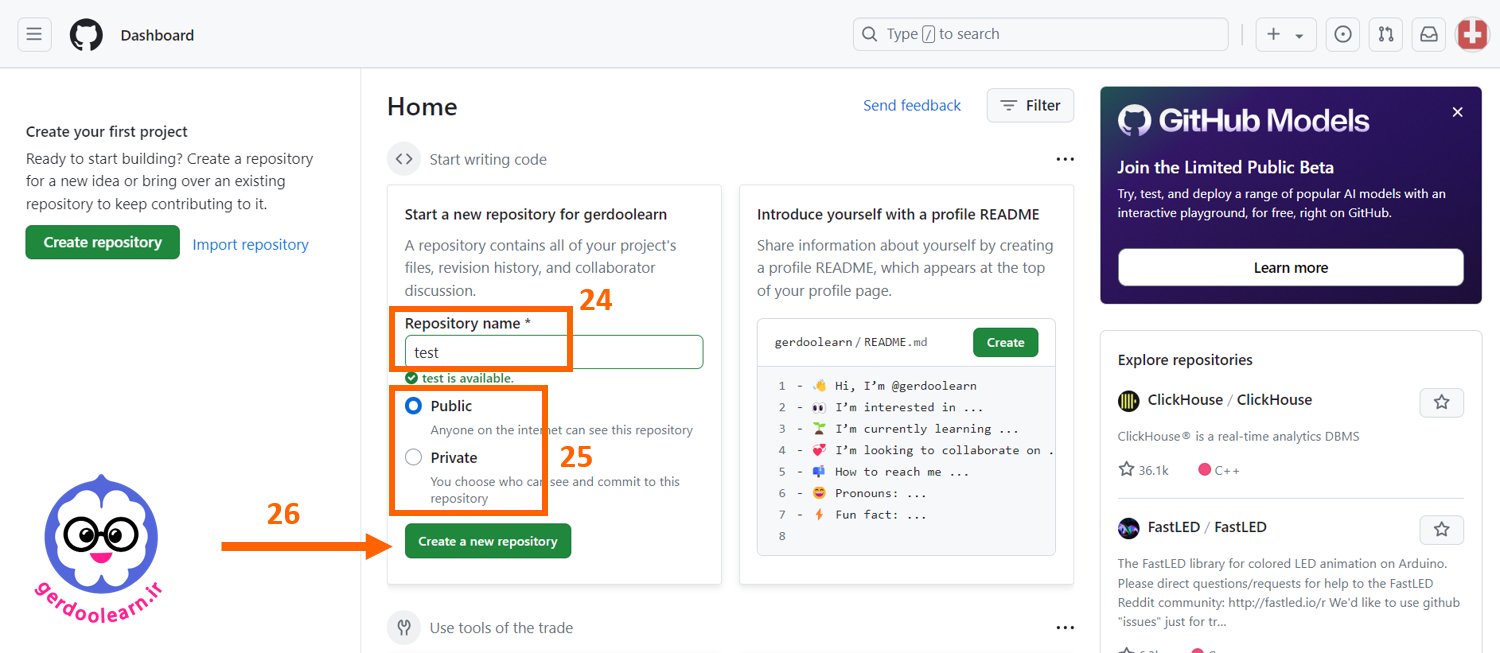
اگر می خواهید فایلی که در سیستم تان وجود دارد را بارگذاری کنید، 27 را بزنید.
اگر فایل جدیدی را همین جا می خواهید ایجاد کنید، از لینک سمت چپش استفاده کنید.
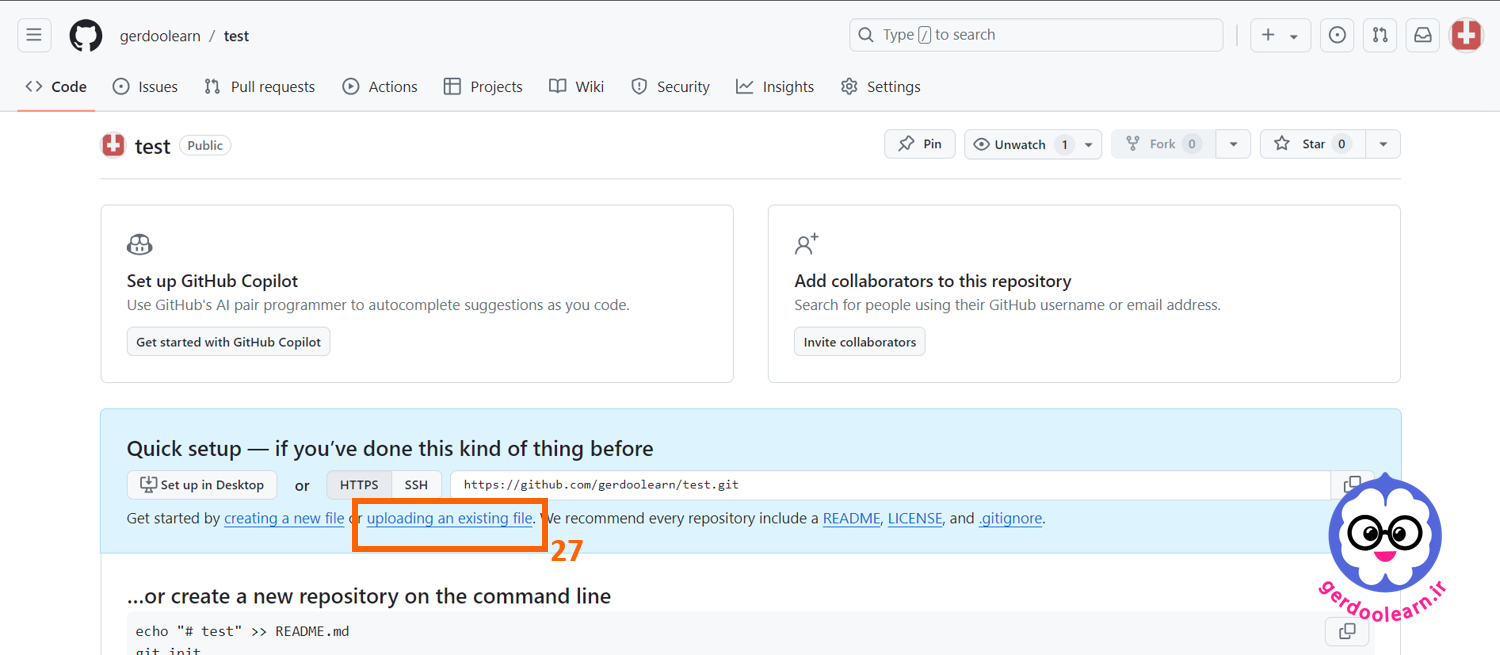
روی 28 کلیک کنید تا بتوانید فایل سیستم خود را انتخاب کنید.
در 29 : اگر تمایل دارید درباره فایل تان توضیح دهید
با زدن دکمه 30 فایل تان آپلود خواهد شد.
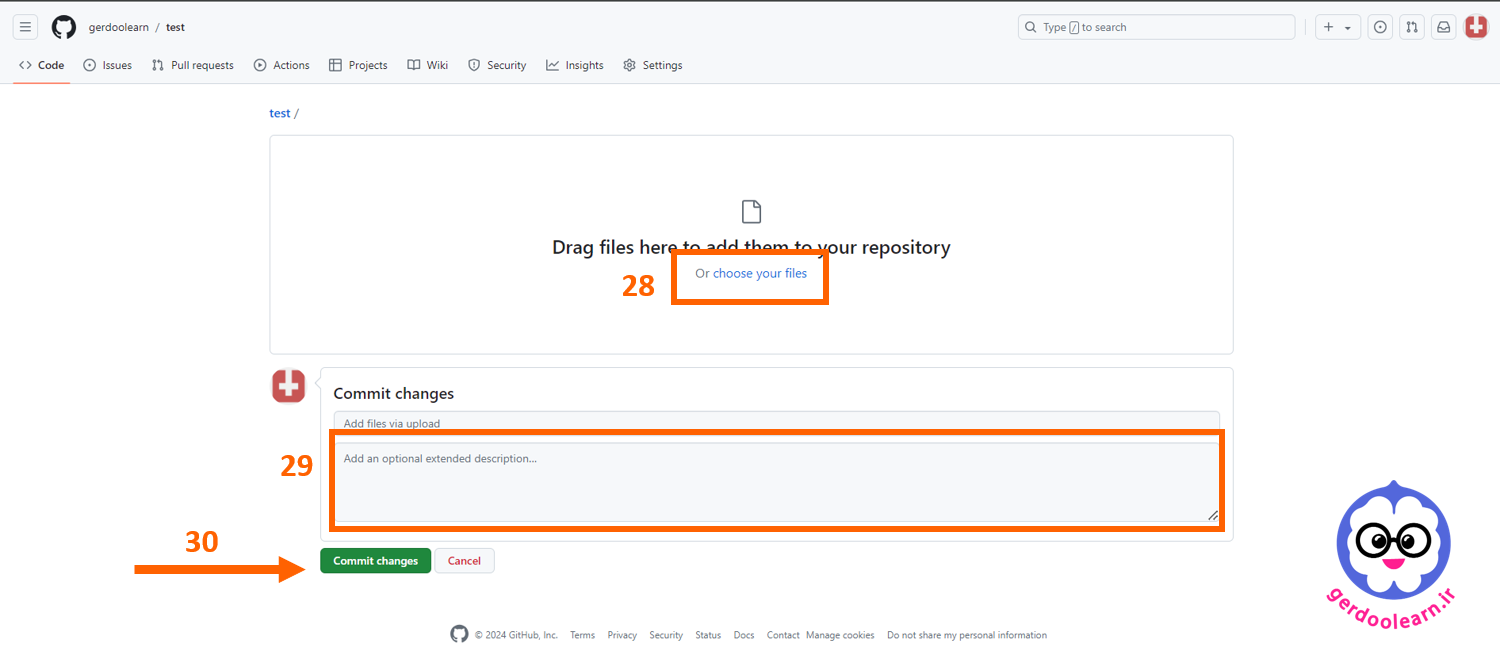
اگر روی 31 کلیک کنید می توانید به لینک این فایل خود دسترسی داشته باشید. مثلا برای دیگران یا معلم تان ارسال کنید تا تمرین شما را ببیند.
همچنین در آخرین گزینه ( Download Zip) می توانید فایل را دانلود کنید.
بعلاوه اگر صحبتی با مخاطبان دارید می توانید از طریق بخش 33 فایلی برای خواندن ایجاد کنید.
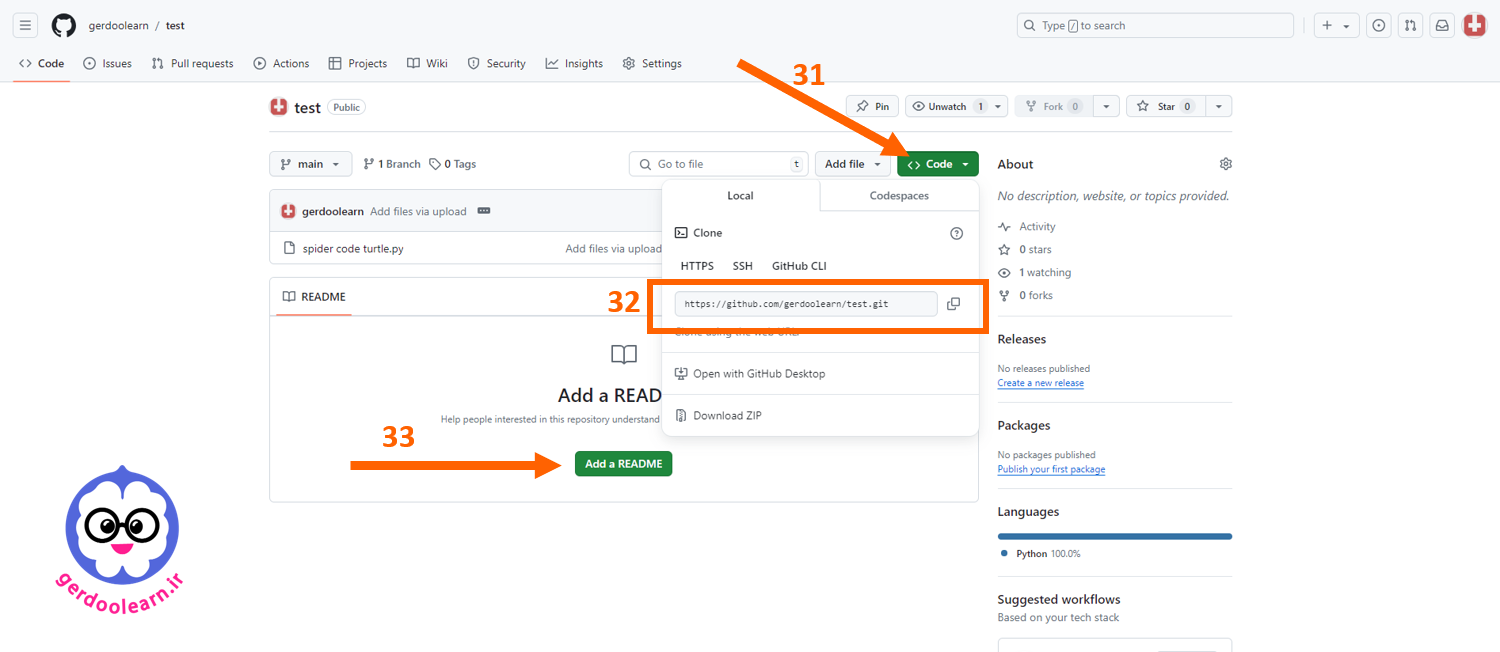
آموزش تغییر پروفایل حساب گیت هاب
برای رفتن به صفحه Home براحتی از طریق 34 و سپس 36 می توانید این کار را انجام دهید.
در صفحه Home در قسمت 35 می توانید به دنبال کد های دیگران با موضوع دلخواه تان بگردید و به آن ها دسترسی داشته باشید.
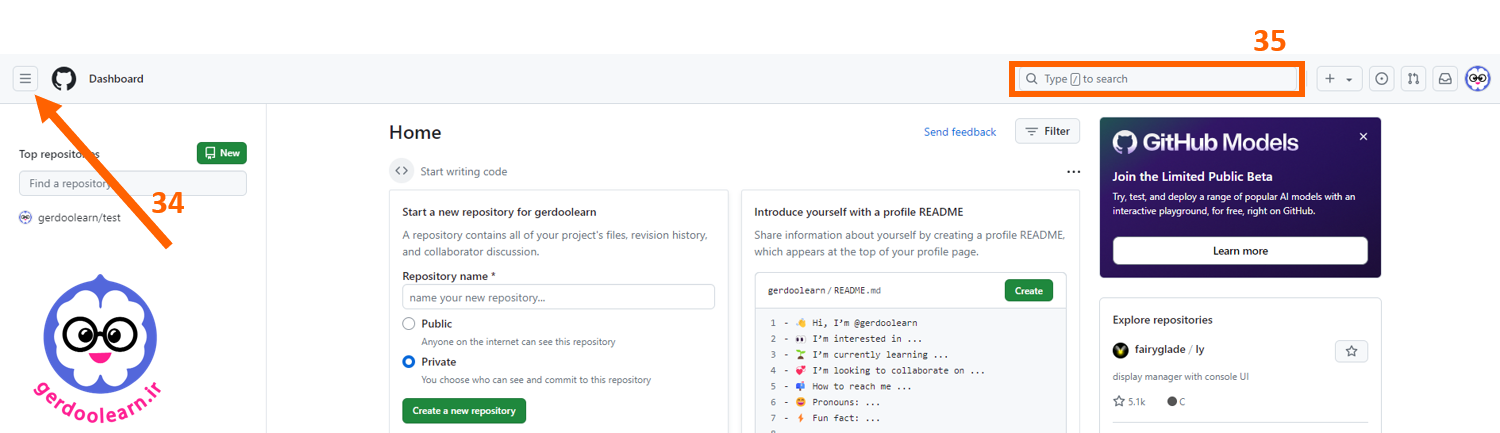
در 37 به آخرین مخزن هایی که ایجاد کرده اید دسترسی دارید.
هم چنین برای ایجاد مخزن جدید دوباره می توانید از طریق هر یک از شماره های 38 این کار را انجام دهید.
از طریق 39 می توانید به صفحه پروفایل خود دسترسی داشته باشید.
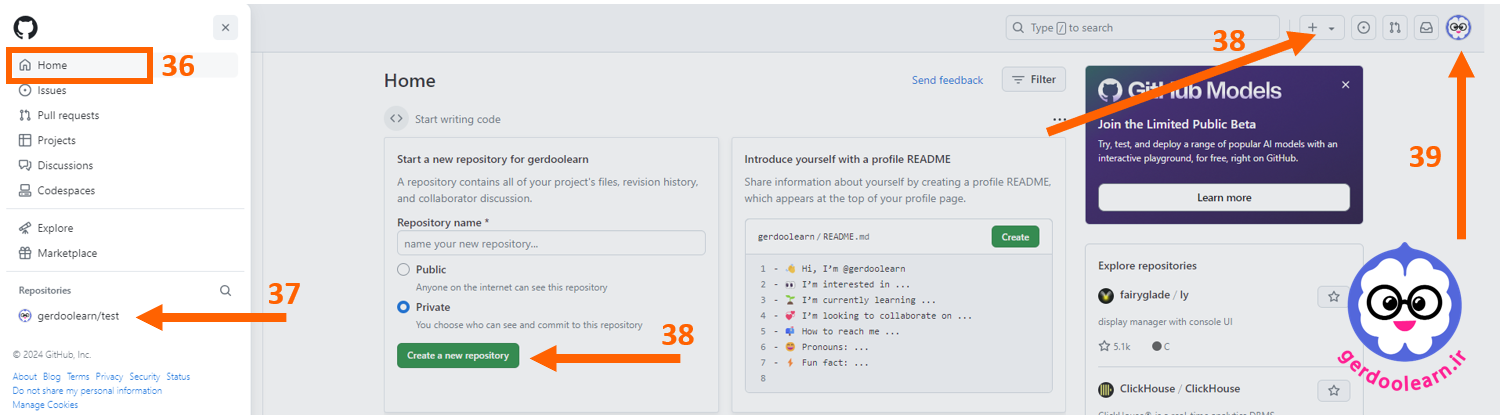
در بخش 40 به همه مخازن خود دسترسی دارید.
در 41 پروفایل خود را میبینید تا درصورت لزوم آن را ویرایش کنید.
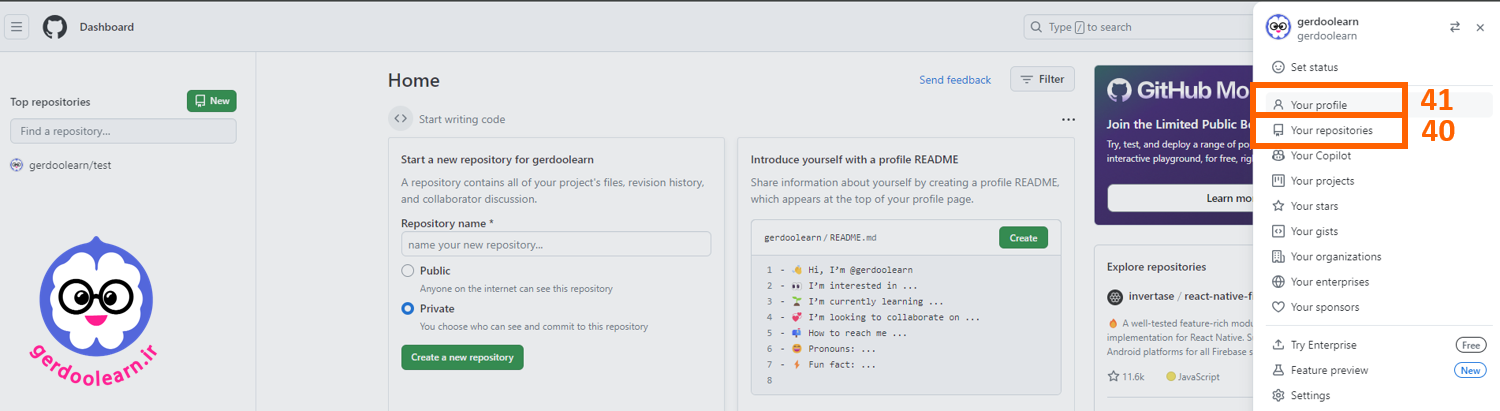
در 42 می توانید عکس پروفایل انتخاب کنید.
در 43 نام حساب خود را می توانید تغییر دهید.
در 44 می توانید آدرس ایمیل را تغییر دهید.
در 45 مختصری راجع به خودتان بنویسید تا دیگران دربار بیوگرافی شما بدانند.
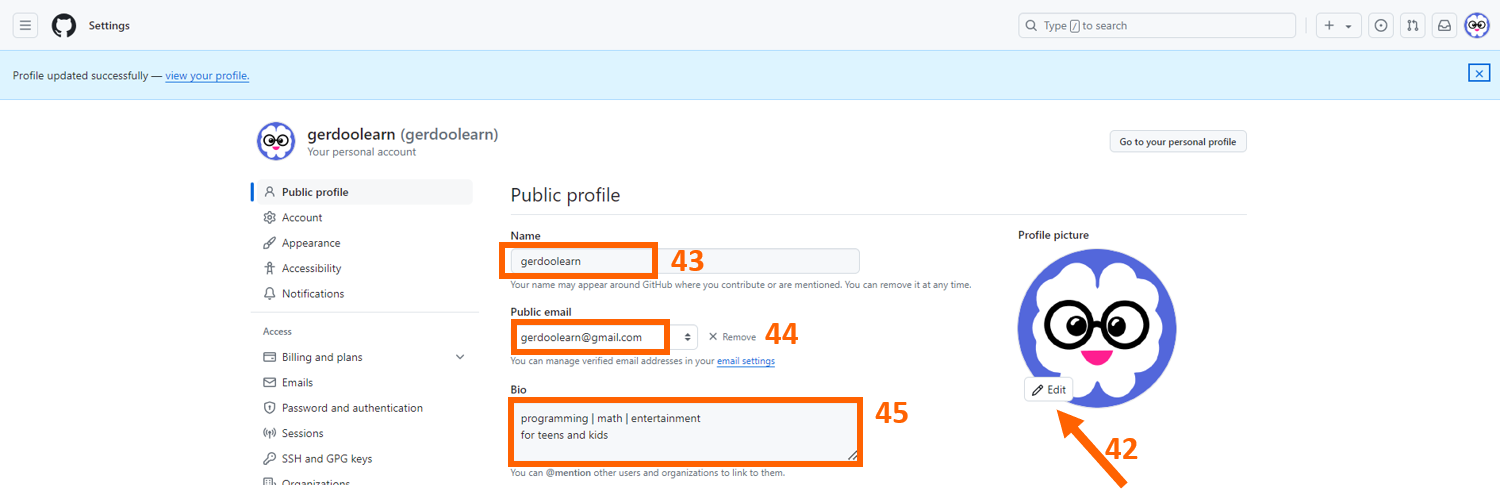
امیدواریم آموزش گیت هاب برای شما مفید واقع شده باشد.
برای آموزش های بیشتر در حوزه برنامه نویسی برای کودک و نوجوان با ما در ارتباط باشید.
پیشنهاد مطالعه :
رفع خطای نصب نشدن ماژول پایتون
© 1402. تمامی حقوق برای وبسایت آموزشی گردو لرن محفوظ است.